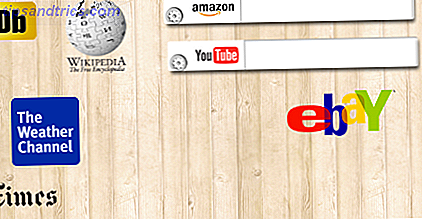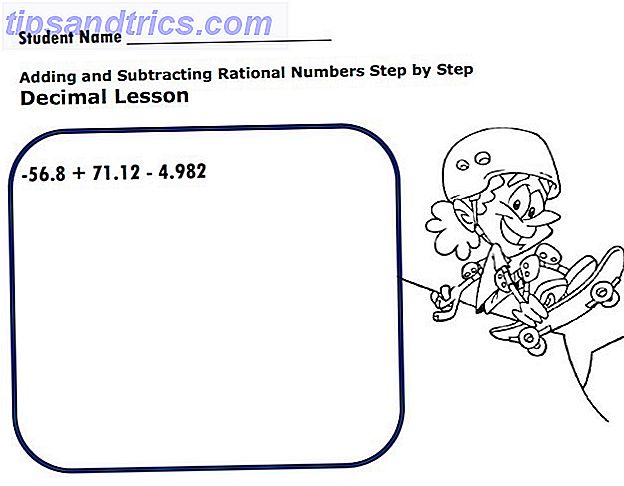De av dere som kjører den nyeste og største versjonen av OS X (Yosemite, når de skriver), kan nå erstatte iPhoto med en ny app kalt Photos A Cleaner, raskere iPhoto: Oppgrader til bilder for OS X Yosemite A Cleaner, Faster iPhoto: Oppgrader til bilder for OS X Yosemite Photos for OS X har endelig kommet, erstattet iPhoto med et bildeadministrasjonsprogram som Mac-brukere faktisk vil bruke - men er det nok her for å tilfredsstille Aperture-flyktninger? Les mer, som nøyaktig etterligner iOS-tilnærmingen til fotostyring.
Bilder lar også (og skyver) iCloud Photo Library, Apples nye funksjon som lar deg få tilgang til bildene dine på hver enkelt Mac eller iOS-enhet du eier. Ja, Apple vil at du skal velge iCloud som ditt sentrale bildelagringsanlegg.
Her er hva du trenger å vite om iCloud Photo Library, hvordan det fungerer og hva det vil koste deg.
Den erstatter den gamle kamerarullen og fotostrømmen
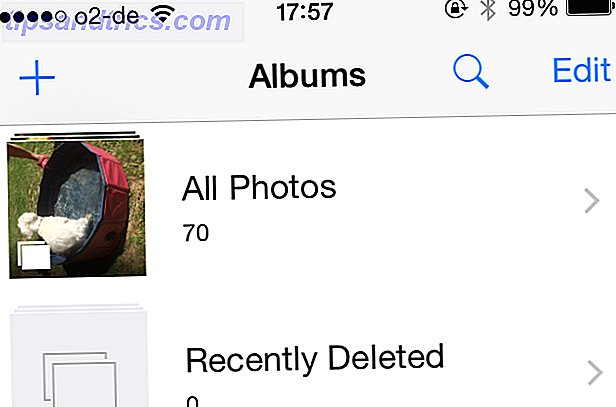
Hvor du pleide å ha Camera Roll og Photo Stream, har du nå en seksjon som heter "Alle bilder". Dette har noen alvorlig juice - det pleide å være en begrensning på 1000 bilder, i 30 dager på enheten. Nå er de borte. Hvis du har plass på enheten, og på iCloud Photo Library, kan du holde bildene der for alltid.
iCloud Photo Library holder bildene og videoene dine organisert i ulike seksjoner. Disse kalles "Moments", "Collections" og "Years". Disse synkroniseres på tvers av alle Mac- og iOS-enhetene dine. Du kan også opprette nye mapper, og de vil også bli synkronisert på tvers av enheter.
Slå på den er lett peasy
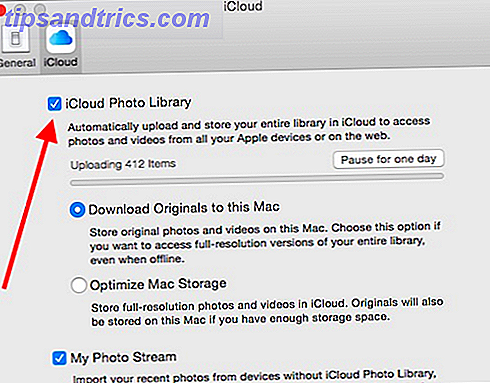
På en Mac, gå til Bilder-appen. Deretter går fra menylinjen til Bilder> Innstillinger> iCloud . Merk av i boksen ved siden av iCloud Photo Library.
Du må da bestemme om du vil beholde de originale kopier på Mac eller om du vil ha dem "optimalisert". Dette betyr at originalene går til iCloud, og lette versjoner blir igjen på enheten for å spare så mye plass som mulig. Siden hver enhet kan ha en annen innstilling, kan du nyte de fulle nedlastingene på si iPad, mens du bare har optimaliserte versjoner på iPhone.
Hvor lang tid det tar å laste opp bildene og videoene dine avhenger av hvor mange du har. Hvis opplastingsprosessen senker apper ned, kan du velge å pause for en dag, ved å klikke på knappen som vises ovenfor.
På en iOS-enhet
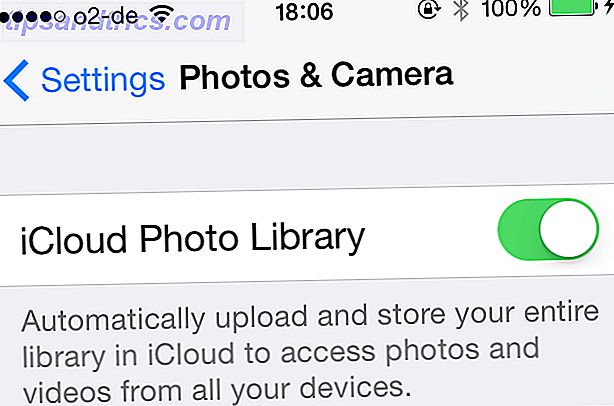
Du kan slå på iCloud Photo Library ved å gå til Innstillinger> Foto og kamera . Der vil du se et alternativ for å slå på funksjonen, samt om du vil "optimalisere lagringsplassen" eller "laste ned og beholde originaler" eller ikke. Det er noen andre alternativer som er selvforklarende.
Du kan opprette og bidra til delte album
iCloud Photo Library lar deg også lage felles album, og som skaperen kan du kontrollere hvem som ser hva. Denne funksjonen er ikke helt helt ny, med delte "bildestrømmer" som eksisterer for flere iOS-iterasjoner nå - men funksjonen har blitt raffinert gjennom årene for å komme dit den er nå.
Velg først bildene du vil dele. Deretter treffer du "share" -knappen nederst til venstre på skjermen. Dette gir den kjente delingsmenyen. Velg iCloud Photo Sharing .
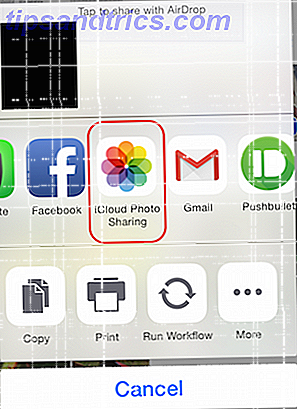
Dette bringer opp skjermen for deg å skrive en melding. Skriv meldingen din, avgjøre hvilket album det går inn i (du kan bruke dette grensesnittet til å lage et nytt album), og deretter trykke på Innlegg .
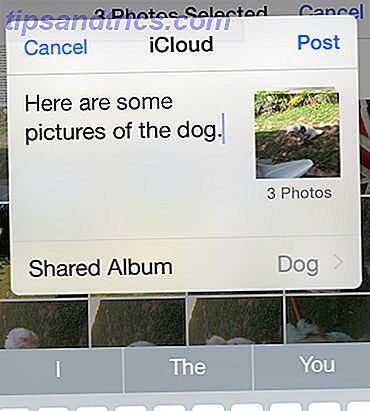
Hvis du nå besøker fanen Delt nederst på skjermen, ser du den delte mappen din der du er ferdig med den nyeste opplastingen.
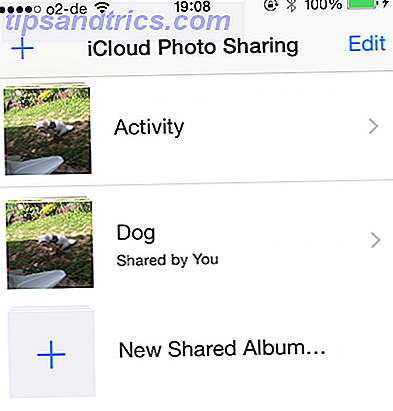
Trykk på det nye albumet for å åpne det (i dette tilfellet "Hund"), og nederst på skjermen ser du to alternativer - Bilder og personer . Hit folk for å se delingsalternativene.
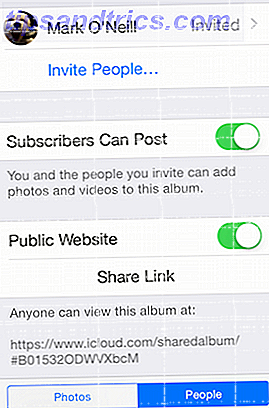
Som du kan se, er det her du kan invitere venner og familie til deres eksklusive tilgang til bildene dine. Du kan også bestemme å la dem legge til egne bilder og videoer til albumet.
Men det som er flott er at du kan lage et offentlig nettsted på iCloud, for alle å se bildene dine (de som har linken som er). Her er lenken til Dog-mappen jeg opprettet i forbindelse med denne artikkelen.
Når du redigerer et bilde ved hjelp av bilder, blir alle endringer synkronisert med iCloud
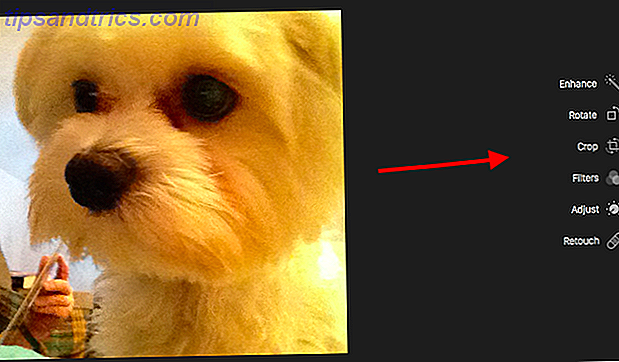
Når du redigerer et bilde ved hjelp av Bilder, på en hvilken som helst enhet (det være seg Mac, iPad eller iPhone) synkroniseres alle endringene med iCloud. Dette betyr at alle dine redigerte bilder kan sees på alle dine andre enheter, med deres redigeringer i takt.
Det er verdt å merke seg at redigeringer opprettet i Bilder er ikke-destruktiv - noe som betyr at du kan gå tilbake til originaler når som helst hvis du vil. Det er ikke mye mer som kan sies om denne funksjonen, men det er veldig glatt og bør oppfordre deg til å bruke de medfølgende redigeringsfunksjonene litt mer.
Det er Freaking Expensive!
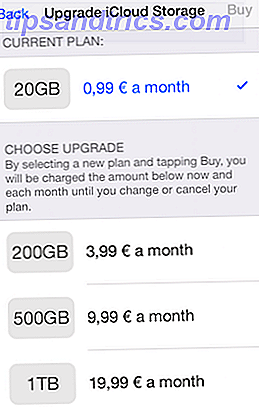
Hver iCloud-bruker får 5 GB gratis. Men hvis du er snap-glad, så tar det ikke lang tid for det 5GB å bli utryddet. Jeg vet. Jeg snakker fra personlig erfaring.
Nå er det to ting du kan gjøre. Du kan enten laste ned bildene og videoene til skrivebordet Mac (en annen mappe enn iCloud-mappen tydeligvis), eller en flyttbar harddisk. Løse problemet "Ekstern harddiskproblemer på din Mac" Løsning av "Read Only" External Hard Drive Kjør problem på din Mac Plugging på en USB-harddisk og å finne ut at du ikke kan skrive det er frustrerende, men lett å fikse. Les mer . Slett deretter dem fra din iOS-enhet.
Det andre alternativet er å åpne opp lommeboken eller vesken, og få pengene dine ut for en oppgradering av lagringsplass. Men du vil kanskje ha plass først fordi prisene vil gulve deg.
20 GB : $ 0, 99 per måned
200GB : $ 3, 99 per måned
500GB : $ 9, 99 per måned
1TB : $ 19, 99 per måned
20GB-alternativet er ganske god verdi. Dette er planen jeg abonnerer på, og den stopper gnistrende skjermer på enhetene mine når jeg ved et uhell glir over 5 GB-merket. Og seriøst, hva er $ 1, € 1 eller £ 0, 70 hver måned?
Det er når du vil gå høyere enn 20 GB at prisingen ser ut til å gå helt haywire. Som et godt eksempel, se på toppen 1TB-alternativet. Apple ønsker $ 20 per måned for det 1TB. Men se andre steder for det 1TB og prisen faller. Dropbox og Google Drive vil bare ha $ 10 per måned, og OneDrive koster bare gratis oppgraderinger av Cloud Storage: Ta 100 GB av OneDrive og 2 GB Google Disk-oppgraderinger for gratis oppgradering av gratis enheter: Ta 100 GB med OneDrive og 2 GB Google Disk Lagring blir billigere om dagen, men ingenting slår rett og slett fri. Noen av de beste tjenestene har kommet opp med noen ordninger som vil øke dine online gigabyte uten å bruke en krone. Les mer $ 7 i måneden inkludert et gratis Office 365-abonnement En introduksjon til Office 365: Skal du kjøpe inn i den nye Office-forretningsmodellen? En introduksjon til Office 365: Skal du kjøpe inn i New Office Business Model? Office 365 er en abonnementsbasert pakke som gir tilgang til den nyeste skrivebords Office Suite, Office Online, Cloud Storage og premium mobile apps. Gir Office 365 nok verdi til å være verdt pengene? Les mer ! Tid til å slippe prisene, Apple?
iCloud Photo Library har fortsatt boblefilmen festet til en viss grad, så det er nødvendig å være tweaks og forbedringer for å gjøre det bedre i de kommende månedene. Enda mer med den forestående lanseringen av det neste OS X-operativsystemet Hva er nytt i OS X 10.11 "El Capitan"? (Og hvordan du prøver det selv) Hva er nytt i OS X 10.11 "El Capitan"? (Og hvordan du prøver det selv) Selv om endringene ikke virker så store på overflaten, skjer det mye under hetten som kan gjøre denne inkrementelle oppgraderingen til en av de mest betydningsfulle hittil. Les mer, El Capitan.
Har du oppgradert til iCloud Photo Library ennå? Er Apple bjeffer opp feil tree med iCloud-lagringspriser?